Definição do Layout de Exibição da Tabela Dinâmica
A guia Layout especifica como os dados na exibição de tabela dinâmica devem ser resumidos. Também é possível aplicar filtros aos dados considerados para resumo.
Especifique os seguintes detalhes do layout:
-
Na seção Eixo X, especifique detalhes sobre o agrupamento principal a ser usado na exibição.
-
Em Tipo, selecione uma destas opções: Nenhum, Atributo, Data, Usuário, Sim/Não ou Verdadeiro/Falso.
Se você definir o Tipo como Atributo, em Atributo 1, selecione o atributo que deve ser usado para agrupar dados. Por exemplo, Unidade Organizacional.
Se preferir, você pode criar outro subgrupo, dentro do grupo Atributo 1, selecionando outro atributo no Atributo 2.
-
Em Classificar, selecione o atributo e a ordem de classificação dos dados.
O valor do atributo "Nenhum" não é considerado na classificação dos dados.
- Selecione Trocar Linhas e Colunas para trocar a exibição das linhas e colunas na grade.
-
-
Na seção Legenda (Série), clique no ícone Adicionar para criar uma linha para cada atributo do qual você deseja resumir os dados. Esse resumo é criado dentro Tipo especificado. Deve haver pelo menos uma linha nessa seção.
Para cada linha, especifique estes detalhes:
-
Em Valor, selecione o atributo cujos dados devem ser resumidos. Por exemplo, Reconciliação ou Alertas (Contagem).
-
Em Agregação, selecione a operação de agregação a ser executada no dados resumidos. O padrão será o método de agregação especificado no atributo que você selecionou. Os métodos de agregação compatíveis são Média, Contagem, Máximo, Mínimo e Soma.
Por exemplo, se você selecionar Atributo 1 = Unidade Organizacional, Valor = Reconciliação e Agregação = Contagem, uma linha será exibida para cada unidade organizacional e o número total de reconciliações dentro de cada unidade organizacional serão exibidas em Contagem, conforme mostrado abaixo.
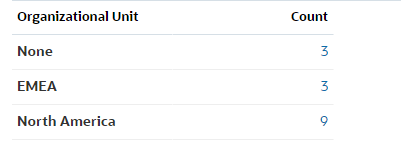
Note:
Se você selecionar um atributo não numérico em Valor, a única Agregação disponível será Contagem. -
Em Categorias, se desejar, selecione o atributo pelo qual os dados são resumidos, dentro do grupo Valor.
Por exemplo, se você selecionar Atributo 1 = Unidade Organizacional, Valor = Reconciliação, Agregação = Contagem e Categorias = Tipo de Conta, uma linha será exibida para cada unidade organizacional. O número total de perfis é exibido agrupado por Tipo de Conta, conforme mostrado.
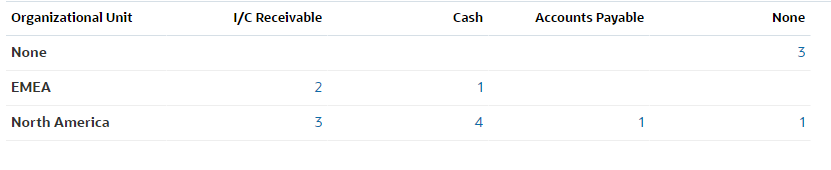
-
Em Agrupar Por, selecione um atributo na lista. Isso só é aplicável quando Tipo está definido para um valor diferente de Atributo.
-
Clique em Filtro para aplicar um filtro aos dados incluídos na exibição de tabela dinâmica. Esse filtro é aplicado primeiro nos dados e, em seguida, os dados são resumidos usando os critérios especificados.
Por padrão, a primeira cláusula em uma condição de filtro é exibida como rótulo desse filtro.
-
- Clique em OK.
Considerações ao Usar a Agregação
A agregação Contagem inclui valores não nulos, como zero, no cálculo. As agregações Soma e Média não incluem valores não nulos no cálculo. Portanto, lembre-se dos seguintes pontos ao usar a Agregação:
-
Para um atributo específico, pode haver uma diferença nos valores de saldo para Contagem, Soma e Média. Isso inclui os dados da exibição de gráfico, bem como os detalhes do gráfico.
-
Para excluir valores zero de uma agregação Contagem, crie um filtro que os exclua nesse atributo de legenda.
-
Para a agregação Contagem, o número de detalhes exibidos quando você faz drill-down em um valor agregado pode ser superior ao valor agregado. Isso é possível porque a agregação inclui valores zero. Observe que os seguintes tipos de atributos não são considerados nulos durante as operações de agregação:
- Atributos de contagem, como Comentários (Contagem)
- Atributos de status
- Atributos de tipo de status Sim/Não, como Em Atraso, Já Esteve Atrasado ou Preparador (Solicitado)
- Valores obrigatórios como Nome, Tipo de Tarefa